lenovo电脑无法连接到网络怎么办 lenovo电脑连不上网怎么办
更新时间:2022-10-18 16:19:47来源:巨侠游戏浏览量:
lenovo电脑无法连接到网络怎么办,不知道小伙伴们在生活上有没有遇到过这个问题,明明自己将网络密码正确的输入到电脑上却发现电脑上的网络标志却还是显示未连接的样式,这个问题对小伙伴来说还是非常苦恼的,明明有网络却无法使用的心情谁能理解,所以为了解决这个lenovo电脑连不上网怎么办的问题,小编查找了很多文章,终于了解了,一起往下看看吧。
1、首先检查电脑上的无限网络开关是否开启,找到笔记本电脑键盘上F1到F12上带有信号符号的键。使用组合键“Fn+信号键”即可打开;

2、若已开启,则使用组合快捷键“Win+I”打开windows设置。打开后单击“网络和Internet”;
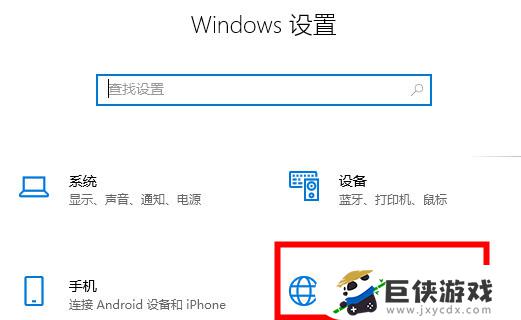
3、左侧选择以太网,右侧单击“更改适配器选项”;
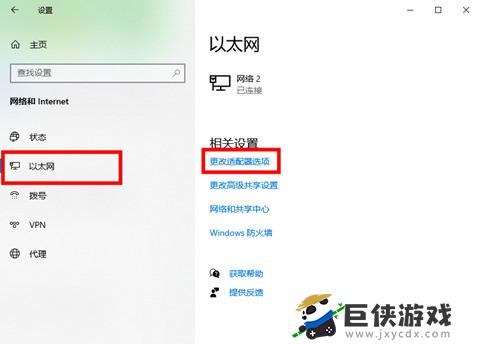
4、查看“无线网络连接”是否启用,若被禁用则右键选择“启用”;
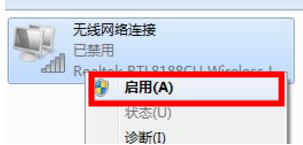
5、若启用则右键“禁用”,再右键“启用”,查看无线网络能否连接,若不能连接继续下一步;
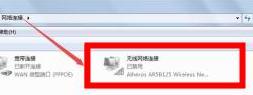
6、检查无线网卡驱动是否安装,鼠标右键单击桌面左下角“开始”菜单,选中“设备管理器”;
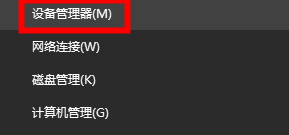
7、找到“网络适配器”单击左侧下拉符号,查看是否有无限网卡驱动。若有,则右键选择“更新驱动程序”;
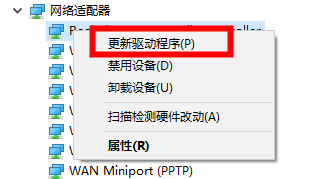
8、选择“自动搜索驱动程序”等待搜索安装完毕即可;
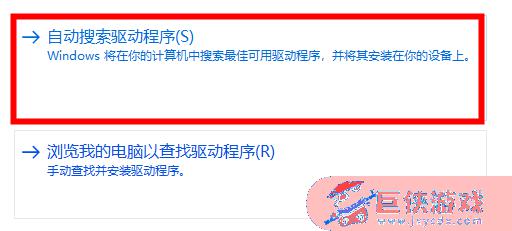
9、若没有则下载安装驱动精灵进行驱动检测,自动识别缺少驱动进行一键下载安装即可;

以上就是lenovo电脑无法连接到网络怎么办的全部内容,希望能够帮到小伙伴,更多精彩内容,敬请关注巨侠游戏。
相关阅读
- 电脑显示无线网络已连接上不了网 电脑显示无线网络已连接上不了网怎么解决
- 和家亲摄像头怎么连接设备 和家亲摄像头连接设备方法
- 小站雅思真题查看方法 小站雅思真题解析在哪看
- 哔哩哔哩如何将直播间添加到桌面 哔哩哔哩直播间添加到桌面的步骤
- acfun怎么移除黑名单 acfun移除黑名单步骤
- 米游社登录设备记录查询在哪看 米游社登录设备记录查询方法
- 触漫角色音色设置方法是什么 触漫角色音色设置教程
- 微博怎样领补签卡 微博补签卡领取条件
- 高途课堂素养查看方法是什么 高途课堂素养查看步骤
- 轻颜相机调高光方法怎么调 轻颜相机调高光教程
- 高途课堂账号注销方法是什么 高途课堂如何注销账号
- 高途课堂护眼模式关闭方法是什么 高途课堂护眼模式关闭步骤



















